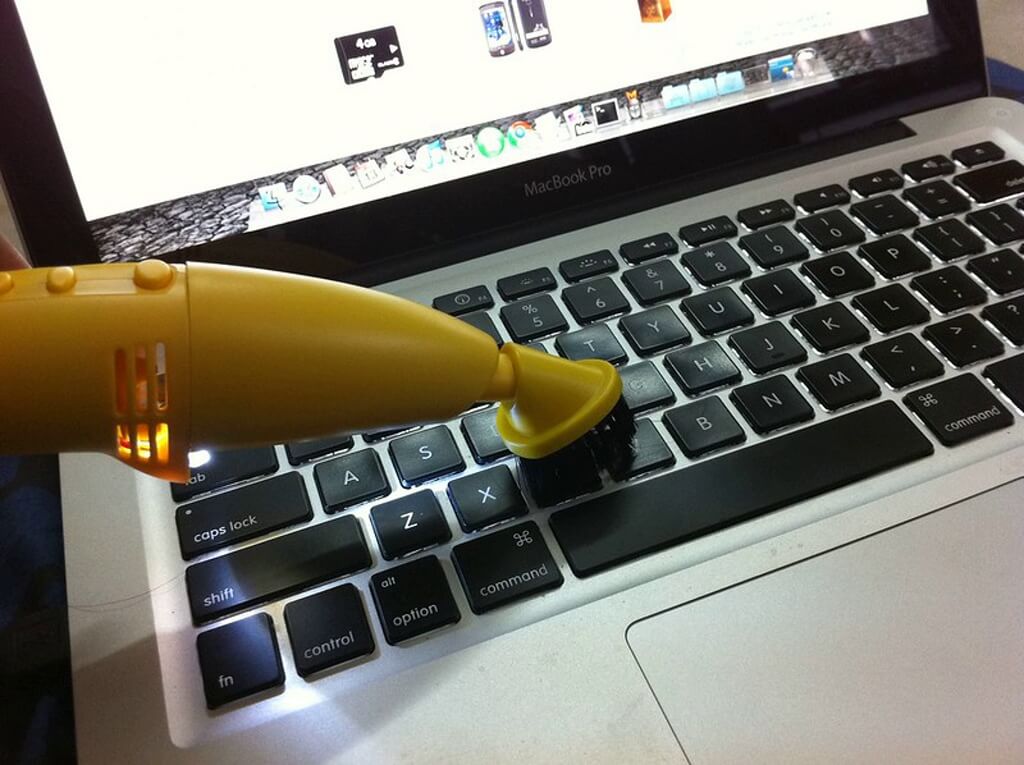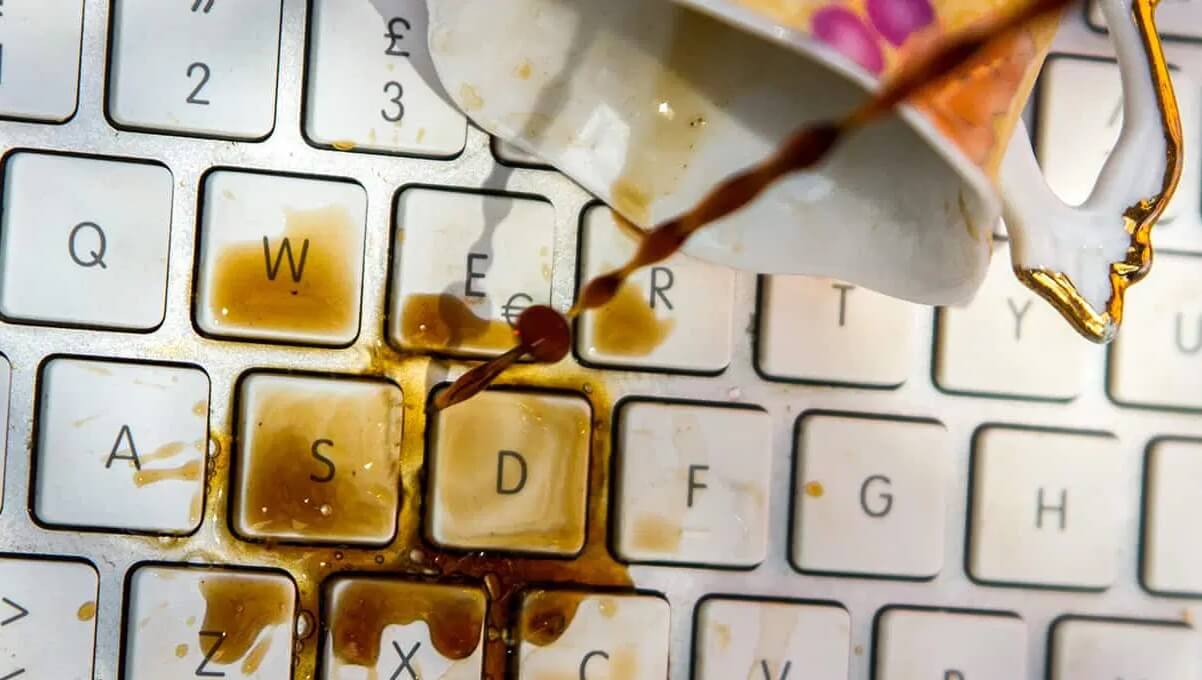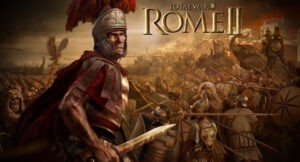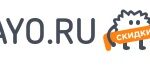Ноутбуком удобнее пользоваться, чем настольным компьютером, а мощность такая же. Но уход нужен любой технике. Любая поверхность со временем пачкается. Как почистить клавиатуру на ноутбуке?
Можно отнести устройство в сервис, где всё сделают за вас. Услуга недорогая, но деньги лишними не бывают. Выгоднее чистить киборд самостоятельно. Навык набирается достаточно быстро — процедура не займёт много времени.
Есть ли риски? Конечно. При самостоятельной чистке клавиатуры можно поломать клавиатуру, и она перестанет работать. Чем больше опыта, тем меньше шансов накосячить. Если вы в себе не уверены, в первый раз лучше чистить под присмотром профи.
Можно ли чистить клавиатуру ноутбука?
Если коротко — да. Очищать эту поверхность в домашних условиях не только можно — нужно. Процесс затруднён тем, что клавиатура, экран и системный блок представляют собой единое целое. Если вы уже умеете чистить клавиатуру, придётся учиться заново. Ухаживать за ноутбуком — дело нелёгкое, но за удобство в других вопросах приходится платить.
Зачем чистить клавиатуру?
Для чего нужна чистка клавиатуры ноутбука? Этот элемент пачкается. Вся электроника притягивает пыль из-за статического электричества. Даже если вы ведёте себя аккуратно, внутрь попадает пыль. От влажности или времени она образует настоящие отложения.
Если вы пользуетесь устройством повседневно, добавляется и другая проблема. Клетки человеческого тела постоянно обновляются. Отмершие частички постоянно падают. Микроскопические кусочки кожи, волоски и подобные отходы забиваются между клавишами. Даже если клавиатура кажется чистой, по факту это не так.
Третий момент — личная аккуратность. Ноутбук удобен тем, что его можно взять в любое место. В том числе в место приёма пищи. За переносным компьютером часто едят, и крошки падают между кнопками. На улице внутрь забивается городская пыль, песок, а то и мелкие листочки. В общественных местах возможностей испачкать ноутбук просто море.
Последствия загрязнения
Кажется, что серьёзной проблемы это не представляет — можно спокойно использовать грязное устройство. Это не совсем так. Чем грязнее становится ноутбук, тем хуже работает клавиатура. Появляется залипание клавиш. Поскольку киборд соединён с системным блоком, загрязнения могут проникнуть вглубь и мешать работе системы охлаждения. Ноут перегревается и не может полноценно функционировать.
Отдельная проблема — всевозможные жидкости. Пролитая на обычную клавиатуру вода сломает только клаву. С ноутбуком всё иначе. Попадание жидкостей на электронную часть приведёт к катастрофическим последствиям, и заливание кнопок — ещё хороший исход.
Сколько стоит чистка клавиатуры ноутбука?
Стоимость чистки клавиатуры зависит от сложности загрязнений. Проще всего провести поверхностную чистку — не нужно снимать кнопки. Цена начинается с 300₽.
Глубокая очистка стоит дороже. Если нужно снять клавиши или вовсе разобрать клавиатуру, цены стартуют с 1000₽.
Сложнее всего бороться с жидкими загрязнениями. Если клавиатуру ноутбука залили, придётся заплатить минимум 1000-1500₽. Обычно больше. Если загрязнение старое, контакты успели окислиться, придётся менять всю клавиатуру и чинить токопроводящие дорожки, а это отдельные расходы.
Какие средства применять для чистки клавиатуры ноутбука
Салфетки
Проще всего почистить клавиши с помощью салфеток. Они бывают двух типов. Многоразовые салфетки из микрофибры бережно очищают пространство между кнопками. Влажные салфетки для чистки ноутбуков справляются с задачей не хуже. Они пропитаны спиртовым раствором и надёжно уничтожают загрязнения.
А вот бумажные салфетки и туалетную бумагу использовать для чистки нельзя. Их частички легко остаются между клавишами. Вы не почистите клавиатуру, только засорите её окончательно.
Жидкость и спрей для чистки клавиатуры
Спреи для чистки клавиатуры применяются вместе с микрофибровыми салфетками. Это составы на спиртовой основе, но не чистый спирт. Ими аккуратно пропитывают тряпочку.
Пылесос
Проще всего почистить клавиатуру ноутбука с помощью пылесоса. Подойдёт обычный бытовой, работающий на низких оборотах. Щётку нужно снять. Пылесос вытягивает скопившуюся между кнопок грязь.
В компьютерных магазинах продаются миниатюрные пылесосы специально для чистки клавиатур. Это лучший инструмент для уборки. Он компактный, пользоваться очень удобно, мощность не вредит клавишам, а узкий носик легко проникает в промежутки.
Сжатый воздух
Баллон со сжатым воздухом — профессиональное оружие любого компьютерщика. С его помощью можно почистить клавиатуру ноутбука и настольного компьютера, внутренности системного блока и многое другое. Продувая клавиши, вы выгоняете из щелей пыль и крошки.
Другие средства
Ближайший аналог баллона со сжатым воздухом — обычный фен. Малая мощность и низкая температура не повредят клавиши. Им действуют как баллоном, выгоняя грязь из-под кнопок.
Полупрофессиональное средство — липучка для чистки клавиатуры ноутбука. Подойдёт детская игрушка лизун. Достаточно помять массу в руках, чтобы стала пластичнее, налепить на кнопки и снять. Грязь останется на липкой поверхности. Существуют также наклейки, работающие по тому же принципу.
Для уборки можно использовать ватные палочки.
Как можно почистить клавиатуру на ноутбуке без разбора?
Первое правило чистки клавиатуры ноутбука своими руками — соблюдаем технику безопасности. Устройство надо отключить от сети. После завершите работу. Все манипуляции проводятся только с выключенным компьютером.
Чтобы удалить небольшие загрязнения, разбирать клавиатуру не нужно, чистят между клавишами. Не переворачивайте ноутбук вверх тормашками и тем более не трясите его. Таким образом можно избавиться от некоторых крошек, но шанс повредить электронную начинку слишком велик. Попытки сэкономить время обернутся финансовыми потерями.
Как и чем очистить клавиатуру ноутбука
Чистка от пыли
Для лёгкой уборки отлично подходят салфетки с ватными палочками. Их нужно смочить в средстве для очистки. Они не должны быть мокрыми, только влажными. Уголок аккуратно завезите в щель и проведите. Смените кусочек на чистый и двигайтесь дальше.
После уборки оставьте устройство просохнуть. Не высохший ноутбук включать нельзя.
Очистка от мусора
Проще всего избавиться от крошек и прочих твёрдых частиц маленьким ручным пылесосом. От пыли он тоже поможет. Отличная альтернатива — баллон со сжатым воздухом. Если вы орудуете баллоном, наклоните устройство на бок, перпендикулярно поверхности стола. Так пыль не попадёт в щели соседних кнопок.
Липучки и наклейки против пыли бессильны. Зато они отлично справляются с твёрдыми загрязнениями.
Чистим клавиатуру от грязи
Толстый плотный слой грязи — большая проблема. Классические методы тут не сработают. Кнопки придётся снять. Понадобится плоский тонкий предмет — банковская карта, пилочка для ногтей, плоская отвёртка. Им нужно подцепить угол клавиши. Ведите к следующему углу и дальше по периметру, пока не услышите характерный щелчок. Снимите кнопку. Некоторые модели не позволяют полностью снять клавиши, они крепятся одним уголком. Не пытайтесь их оторвать — придётся менять всю клаву.
Когда снимаете кнопки, фотографируйте клавиатуру. Так вы сможете приладить их на место без дополнительных гайдов.
Действовать придётся салфетками или ватными палочками. Не нажимайте сильно и смачивайте по минимуму.
Как и чем чистить залитую клавиатуру на ноутбуке?
Если клавиатура залита, действовать нужно быстро. Оставлять устройство сохнуть естественным образом — плохая идея. Контакты могут окислиться, и кнопки перестанут работать.
Первым делом отключите устройство от сети. Далее переверните его и извлеките аккумулятор. Штатное выключение займёт слишком много времени, лучше выключить ноут кнопкой. Подержите компьютер немного перевёрнутым, чтобы побольше воды стекло. Дальше верните его в нормальное положение и аккуратно промокните салфетками.
Финальный шаг — окончательная сушка. Возьмите фен. Выставьте минимальную температуру и мощность и просушить клавиатуру потоком воздуха.
Если пролитая жидкость была сладкой или содержала спирт, клавиатуру придётся разбирать.
Как можно почистить залипшие клавиши на ноутбуке?
Процедура предельно проста. Иногда достаточно почистить клавиатуру, и всё работает. Если это не помогло, снимите нужные кнопки и почистите под ними. Поверхность чистая, но залипание осталось? Добавьте немного смазки, чтобы облегчить движение.
Инструкция как разобрать клавиатуру на ноутбуке и почистить
Отключите ноут от сети и выключите его. Снимите панель с кнопками. Конкретные шаги зависят от модели ноутбука. У разных производителей киборд отсоединяется по-разному. Есть два основных типа крепления. Посмотрите, есть ли у устройства защитная планка над кнопками? Если да, снимите её. Покажутся винты. Развинтить их, чтобы снять клаву.
У второго типа винты спрятаны под кнопками. Придётся сначала извлечь клавиши, после удалить винты.
Клавиатура у ряда моделей дополнительно крепится к задней крышке ноута. Чтобы снять её, нужно перевернуть устройство и отвинтить винт.
Разборка и демонтаж клавиатуры
Планка с кнопками у вас в руках. Проблемы на этом только начинаются. Чтобы основательно почистить клавиатуру, нужно её разобрать — снять все кнопки и удерживающие их клипсы. Кнопки с клипсами лучше выложить на столе отдельно в том же порядке, в каком они установлены. Так вернуть их на место будет намного проще.
Под клавиатурой находится несколько плёнок с токопроводящими дорожками. Их очистка обычно не требуется. Аккуратно отделите плёнки друг от друга и промокните салфетками. Мочить нельзя!
С другой стороны, у клавиатуры имеются резиновые прокладки, обеспечивающие плавность хода. Их тоже можно снять и почистить. Делать это можно тёплой мыльной водой. Перед монтажом они должны полностью высохнуть. А ещё их придётся немного смазать.
Можно ли мыть клавиатуру ноутбука водой и как это сделать?
Мыть ноут водой — плохая идея. Малейшее попадание влаги на платы сломает устройство. Поэтому погружать клавиатуру в воду, промывать её под краном и совершать подобные действия нельзя.
Мыть можно отдельные элементы — извлечённые кнопки, прокладки под них. Для этого обычная водопроводная вода не подходит — слишком жёсткая. Нужно сделать мыльный раствор из дистиллированной воды.
Мыльную воду также используют как альтернативу спиртовым растворам. Ей аккуратно смачивают салфетку из микрофибры или ватную палочку. Очень важно не переборщить.
Почему после чистки ноутбука не работает клавиатура?
Вы почистили устройство, и клавиатура перестал работать? Возможных причин две. Первая — повреждение токопроводящих дорожек на плёнке. Нужно внимательно их осмотреть. Если дорожки пострадали, купите в компьютерном магазине токопроводящий лак и аккуратно восстановите их.
Вторая причина — повреждение шлейфа. Здесь сложнее, ремонт в домашних условиях не сделаешь. Нужно нести ноут в сервис или менять шлейф на новый.
Нужна ли регулярная чистка?
Чистка клавиатуры ноутбука — процедура регулярная. Её проводят с чёткой периодичностью. Неглубокую чистку (без извлечения клавиш) делают раз в месяц. Раз в два-три можно снять кнопки и почистить под ними. Цифры примерные — если вы редко используете устройство, чистить его нужно реже.
Глубокая чистка ноутбука необходима раз в полгода. Чаще её делать не стоит.
Как предотвратить загрязнения?
Простая профилактика поможет чистить клавиатуру ноутбука реже. Достаточно протирать её каждый день сухой салфеткой. Это удалит лёгкие загрязнения и не даст им попасть внутрь.
Основная профилактика — аккуратное обращение. Не ешьте над ноутбуком и рядом с ним, не ставьте поблизости жидкости. Не пользуйтесь устройством в грязных местах — где много пыли, висящих в воздухе частиц. Меньше грязи — реже чистить.